ワードプレスはどのようなシステムを使用していますか?
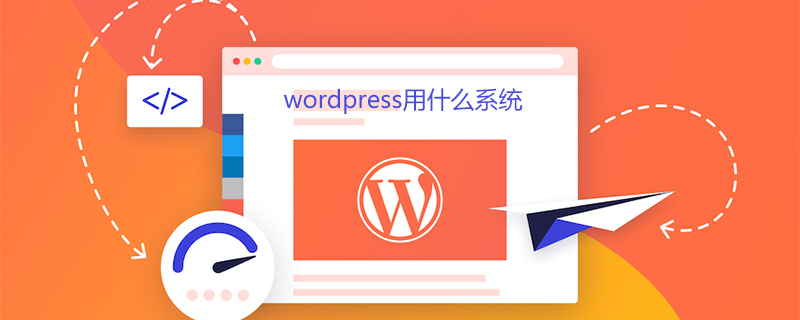
WordPress はどのようなシステムを使用しますか?
WordPress サイトを構築するには、実行できるホスティング スペースが必要です。 PHP 言語と MySQL データベース。 WordPress は、Windows システム ホストまたは Linux コア システム ホストを使用できます。
Windows ホストは、名前が示すとおり、Windows2003 など、サーバーにインストールされた Windows システムのサーバー バージョンです。この種のホストは通常、独自の IIS を使用して、Web サイトが実行される環境を構成します。市場では汎用ホストと呼ばれることが多い Windows ホストは、ASP や PHP などの複数の言語で書かれた Web サイト構築プログラムをサポートしています。もちろん、MySQL データベース環境がインストールされるのが一般的です。
注: インターネット インフォメーション サービス (IIS、インターネット インフォメーション サービス) は、実行中の Microsoft Windows に基づいて Microsoft が提供する基本的なインターネット サービスです。
Linux ホスト、つまり、Linux コア システムがインストールされているホスト。この種のホストは通常、Apache、MySQL、PHP という 3 つの主要コンポーネントを個別にインストールして、Web サイトを実行する環境を構築します。 Linux ホストは ASP などの言語をサポートしておらず、通常は PHP 言語プログラムのみをサポートします。
# Linux ホストを使用して WordPress を構築することをお勧めします。Linux ホストの PHP 環境は、擬似静的サポート、中国語リンクのサポートなど、WordPress などの PHP プログラムを効率的に実行するのに役立ちます。 、その他WordPressに必要な機能のサポートも充実しており、サポートがより充実しており、動作がよりスムーズです。
その他の WordPress 技術記事については、WordPress チュートリアル 列をご覧ください。
以上がワードプレスはどのようなシステムを使用していますか?の詳細内容です。詳細については、PHP 中国語 Web サイトの他の関連記事を参照してください。

ホットAIツール

Undresser.AI Undress
リアルなヌード写真を作成する AI 搭載アプリ

AI Clothes Remover
写真から衣服を削除するオンライン AI ツール。

Undress AI Tool
脱衣画像を無料で

Clothoff.io
AI衣類リムーバー

Video Face Swap
完全無料の AI 顔交換ツールを使用して、あらゆるビデオの顔を簡単に交換できます。

人気の記事

ホットツール

メモ帳++7.3.1
使いやすく無料のコードエディター

SublimeText3 中国語版
中国語版、とても使いやすい

ゼンドスタジオ 13.0.1
強力な PHP 統合開発環境

ドリームウィーバー CS6
ビジュアル Web 開発ツール

SublimeText3 Mac版
神レベルのコード編集ソフト(SublimeText3)

ホットトピック
 7677
7677
 15
15
 1393
1393
 52
52
 1207
1207
 24
24
 91
91
 11
11
 WordPressの記事リストを調整する方法
Apr 20, 2025 am 10:48 AM
WordPressの記事リストを調整する方法
Apr 20, 2025 am 10:48 AM
WordPressの記事リストを調整するには4つの方法があります。テーマオプションを使用し、プラグイン(投稿タイプの注文、WP投稿リスト、ボックスのものなど)を使用し、コード(functions.phpファイルに設定を追加)を使用するか、WordPressデータベースを直接変更します。
 IPをブロックするWordPressのプラグインは何ですか
Apr 20, 2025 am 08:27 AM
IPをブロックするWordPressのプラグインは何ですか
Apr 20, 2025 am 08:27 AM
WordPress IPブロックプラグインの選択が重要です。次のタイプを考慮することができます。.htaccessに基づいて:効率的ですが複雑な操作。データベース操作:柔軟性がありますが、効率が低いです。ファイアウォール:セキュリティの高いパフォーマンスですが、複雑な構成。自己執筆:最高のコントロールですが、より多くの技術レベルが必要です。
 WordPress Webサイトアカウントログイン
Apr 20, 2025 am 09:06 AM
WordPress Webサイトアカウントログイン
Apr 20, 2025 am 09:06 AM
WordPressのWebサイトアカウントにログインするには:ログインページにアクセスしてください:WebサイトURL Plus "/wp-login.php"を入力します。ユーザー名とパスワードを入力します。 [ログイン]をクリックします。検証2段階検証(オプション)。ログインに正常にログインすると、Webサイトのダッシュボードが表示されます。
 WordPressにエラーがある場合はどうすればよいですか
Apr 20, 2025 am 11:57 AM
WordPressにエラーがある場合はどうすればよいですか
Apr 20, 2025 am 11:57 AM
WordPressエラー解決ガイド:500内部サーバーエラー:プラグインを無効にするか、サーバーエラーログを確認します。 404ページが見つかりません:パーマリンクをチェックし、ページリンクが正しいことを確認してください。死の白い画面:サーバーPHPメモリ制限を増やします。データベース接続エラー:データベースサーバーのステータスとWordPress構成を確認します。その他のヒント:デバッグモードを有効にし、エラーログを確認し、サポートを求めます。エラーの防止:定期的にWordPressを更新し、必要なプラグインのみをインストールし、定期的にWebサイトをバックアップし、Webサイトのパフォーマンスを最適化します。
 WordPressテーマのヘッド画像を変更する方法
Apr 20, 2025 am 10:00 AM
WordPressテーマのヘッド画像を変更する方法
Apr 20, 2025 am 10:00 AM
WordPressのヘッダー画像を置き換えるための段階的なガイド:WordPressダッシュボードにログインし、外観とGT;テーマに移動します。編集するトピックを選択し、[カスタマイズ]をクリックします。テーマオプションパネルを開き、サイトヘッダーまたはヘッダーの画像オプションを探します。 [画像の選択]ボタンをクリックして、新しいヘッド画像をアップロードします。画像をトリミングして、保存と収穫をクリックします。 [保存と公開]ボタンをクリックして、変更を更新します。
 WordPressコメントを表示する方法
Apr 20, 2025 pm 12:06 PM
WordPressコメントを表示する方法
Apr 20, 2025 pm 12:06 PM
WordPress Webサイトでコメントを有効にします。1。管理パネルにログインし、「設定」 - 「ディスカッション」に移動し、「コメント許可」を確認します。 2。コメントを表示する場所を選択します。 3.コメントをカスタマイズします。 4.コメントを管理し、承認、拒否、または削除します。 5。use<?php comments_template(); ?>コメントを表示するタグ。 6.ネストされたコメントを有効にします。 7.コメントの形状を調整します。 8。プラグインと検証コードを使用して、スパムコメントを防ぎます。 9.ユーザーにGravatarアバターの使用を奨励します。 10。参照するコメントを作成します
 WordPressのヘッダーの書き方
Apr 20, 2025 pm 12:09 PM
WordPressのヘッダーの書き方
Apr 20, 2025 pm 12:09 PM
WordPressでカスタムヘッダーを作成する手順は次のとおりです。テーマファイル「header.php」を編集します。あなたのウェブサイトの名前と説明を追加します。ナビゲーションメニューを作成します。検索バーを追加します。変更を保存して、カスタムヘッダーを表示します。
 使いやすいWordPressのための推奨製品登録プラグイン
Apr 20, 2025 am 08:15 AM
使いやすいWordPressのための推奨製品登録プラグイン
Apr 20, 2025 am 08:15 AM
完全なWordPress製品登録プラグインはありません。選択は、実際のニーズとWebサイトのサイズに基づいている必要があります。推奨されるプラグインは次のとおりです。メンバープレス:強力だが高価で複雑な構成制限コンテンツプロ:コンテンツの制限とメンバー管理に焦点を当て、費用対効果の高いデジタルダウンロード:デジタル製品を販売し、ユーザーが追加機能として登録




